如何用CDR为图形填充颜色?
设·集合小编 发布时间:2023-03-31 11:31:11 688次最后更新:2024-03-08 12:01:31
CDR是一款矢量绘图软件,选用CDR软件可快速绘制图形,调整图形的大小,还能为图形填充多种颜色,填充不同的色彩,在应用图片色彩时,可快速均匀填充色彩,填充图案样式,下面和一起来学习吧。

工具/软件
硬件型号:小新Pro14
系统版本:Windows7
所需软件:CDR X4
方法/步骤
第1步
选择钢笔工具,绘制图形,双击图形,调整节点,选中中心节点,方向杆调整,按crl键绘制圆形,按shift键缩小图形,对齐,水平居中对齐,垂直居中对齐,如图

第2步
按shift F11打开渐变填充对话框,勾选双色,选择图案,前部黄,后部青色,如图

第3步
填充好图案,鼠标右键取消轮廓色彩,如图
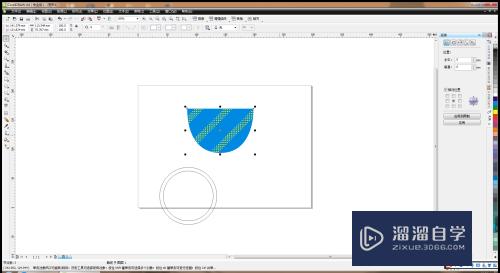
第4步
框选圆环图形,按f11均匀填充,设置CMYK数值,确定,如图

第5步
按crl C按crl V粘贴图形,再次渐变填充,线性,自定义,双击添加色彩块,黑色,浅黑色,灰色,白色,角度274,边界3,如图

第6步
再次选中图形,渐变填充,射线,水平-3,垂直8,攀祝边界3,双击色块,添加黄色,浅黄色,白色,点击确定,如图
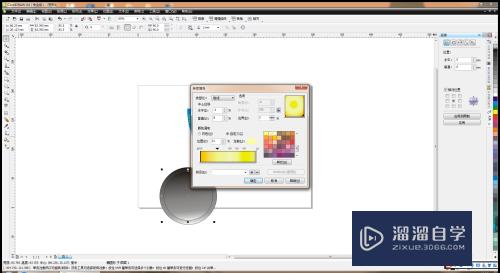
第7步
再次修改外边圆形,渐变填充,线性耍欠,深绿色,草绿色,浅绿色,如图
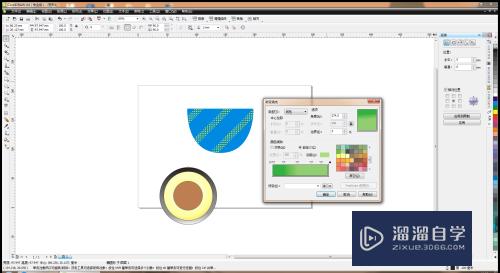
第8步
框选所有图形,轮廓,颜色为黑色,如图
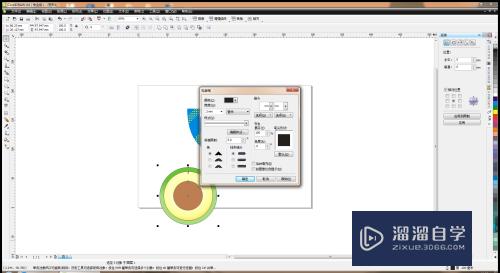
第9步
按F12打开轮廓笔对话框,黄色,宽度1.5毫米,如图

第10步
图形调小,移动图形,更改图形颜色,按crl pagedown向下调整图层,如图

第11步
选择输入文字昆蹲囊,设置字体为黑色,那么CDR软件为图形填充各种颜色,都快速填充完成了哦。

- 上一篇:CDR图案颜色填充教程
- 下一篇:CDR中怎么给图形填充更换颜色?
相关文章
广告位


评论列表